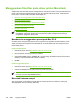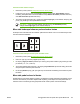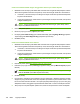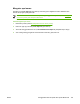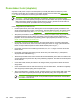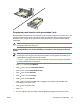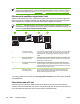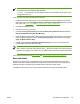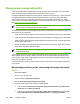HP Color LaserJet 4700 - User Guide
Perhatikan Untuk memilih pencetakan dua sisi dari driver printer, driver harus dikonfigurasi
dengan benar terlebih dahulu. Untuk petunjuk, lihat Help [Bantuan] online untuk driver printer.
Untuk informasi lebih lanjut, lihat
Driver printer atau Driver printer untuk komputer Macintosh.
Pilihan untuk penjilidan tugas cetak 2-sisi
Sebelum mencetak dokumen 2-sisi, gunakan driver printer untuk memilih tepi yang akan dijilid pada
dokumen jadi Anda. Penjilidan sisi panjang atau penjilidan buku adalah layout yang biasa digunakan
dalam penjilidan buku. Penjilidan sisi lebar atau tablet adalah penjilidan jenis kalender.
Perhatikan Jika halaman diatur untuk orientasi portrait (membujur), pengaturan penjilidan
standar adalah untuk menjilid pada sisi panjang. Untuk mengubah ke penjilidan sisi panjang, klik
kotak centang Flip Pages Up (Balik Halaman Atas).
1 Long-edge landscape
(melintang sisi panjang)
1
Layout ini sering digunakan dalam program akunting, pemrosesan data
dan lembar kerja. Setiap gambar yang dicetak berikutnya berorientasi
terbalik. Halaman yang berhadapan dibaca bersambung dari atas ke
bawah.
2 Short-edge landscape
(melintang sisi lebar)
Setiap gambar yang dicetak berorientasi tepi kanan atas. Halaman yang
berhadapan di baca dari atas ke bawah di halaman kiri, kemudian dari
atas ke bawah di halaman kanan.
3 Long-edge portrait (membujur
sisi panjang)
Ini adalah pengaturan standar printer, dan layout yang paling umum
digunakan, dengan setiap gambar dicetak di sisi kanan atas. Halaman
yang berhadapan di baca dari atas ke bawah di halaman kiri, kemudian
dari atas ke bawah di halaman kanan.
4 Short-edge portrait
(membujur sisi lebar)
1
layout ini sering digunakan dengan clipboard. Setiap gambar yang
dicetak berikutnya berorientasi terbalik. Halaman yang berhadapan
dibaca bersambung dari atas ke bawah.
1
Jika menggunakan driver Windows, pilih Flip Pages [Balik Halaman] untuk melihat pilihan penjilidan
yang dikehendaki.
Pencetakan manual 2-sisi
Jika Anda ingin mencetak 2-sisi (dupleks) pada kertas dengan ukuran atau berat yang didukung
(misalnya, untuk berat kertas lebih dari 120 g/m
2
atau kertas sangat tipis), Anda harus membuka printer
dan memasukkan kembali kertas secara manual setelah sisi pertama dicetak.
132 Bab 4 Tugas pencetakan IDWW